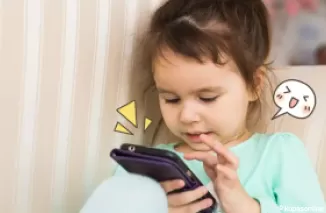5. Periksa Penggunaan RAM dan CPU
Laptop bisa menjadi lambat atau hang jika penggunaan RAM atau CPU terlalu tinggi. Buka Task Manager di Windows atau Activity Monitor di Mac untuk melihat apakah ada program yang menggunakan terlalu banyak memori atau daya pemrosesan. Jika ada, coba tutup aplikasi yang tidak diperlukan untuk mengurangi beban pada laptop.
6. Bersihkan Laptop dari Virus atau Malware
Infeksi virus atau malware juga dapat menyebabkan laptop sering hang. Gunakan perangkat lunak antivirus untuk memeriksa dan membersihkan laptop dari ancaman tersebut. Pastikan antivirus kamu selalu terbarui untuk mendapatkan perlindungan maksimal.
7. Periksa Kondisi Hard Drive
Hard drive yang hampir penuh atau rusak bisa menyebabkan laptop hang. Pastikan ruang penyimpanan di laptop cukup, dan pastikan hard drive berfungsi dengan baik. Kamu bisa menggunakan tool seperti CHKDSK di Windows atau Disk Utility di Mac untuk memeriksa dan memperbaiki hard drive yang bermasalah.
8. Perbarui Driver HardwareDriver perangkat keras yang kedaluwarsa atau rusak bisa menyebabkan laptop kamu menjadi tidak responsif. Pastikan driver perangkat keras (seperti kartu grafis, sound card, dan lainnya) sudah diperbarui ke versi terbaru. Kamu bisa mengunduh pembaruan driver melalui Device Manager di Windows atau situs web produsen perangkat keras.
9. Periksa Kelebihan Beban Sistem
Kadang-kadang, terlalu banyak aplikasi yang berjalan di latar belakang bisa menyebabkan laptop hang. Tutup aplikasi-aplikasi yang tidak penting dan pastikan hanya aplikasi yang benar-benar kamu butuhkan yang berjalan. Kamu juga bisa menggunakan System Configuration di Windows untuk menonaktifkan aplikasi startup yang tidak penting.
Editor : Dylan Ikhwan